Configuration de l’interface CTI pour l’intégration à Webex
 Un commentaire ?
Un commentaire ?Interface CTI et configuration connexe
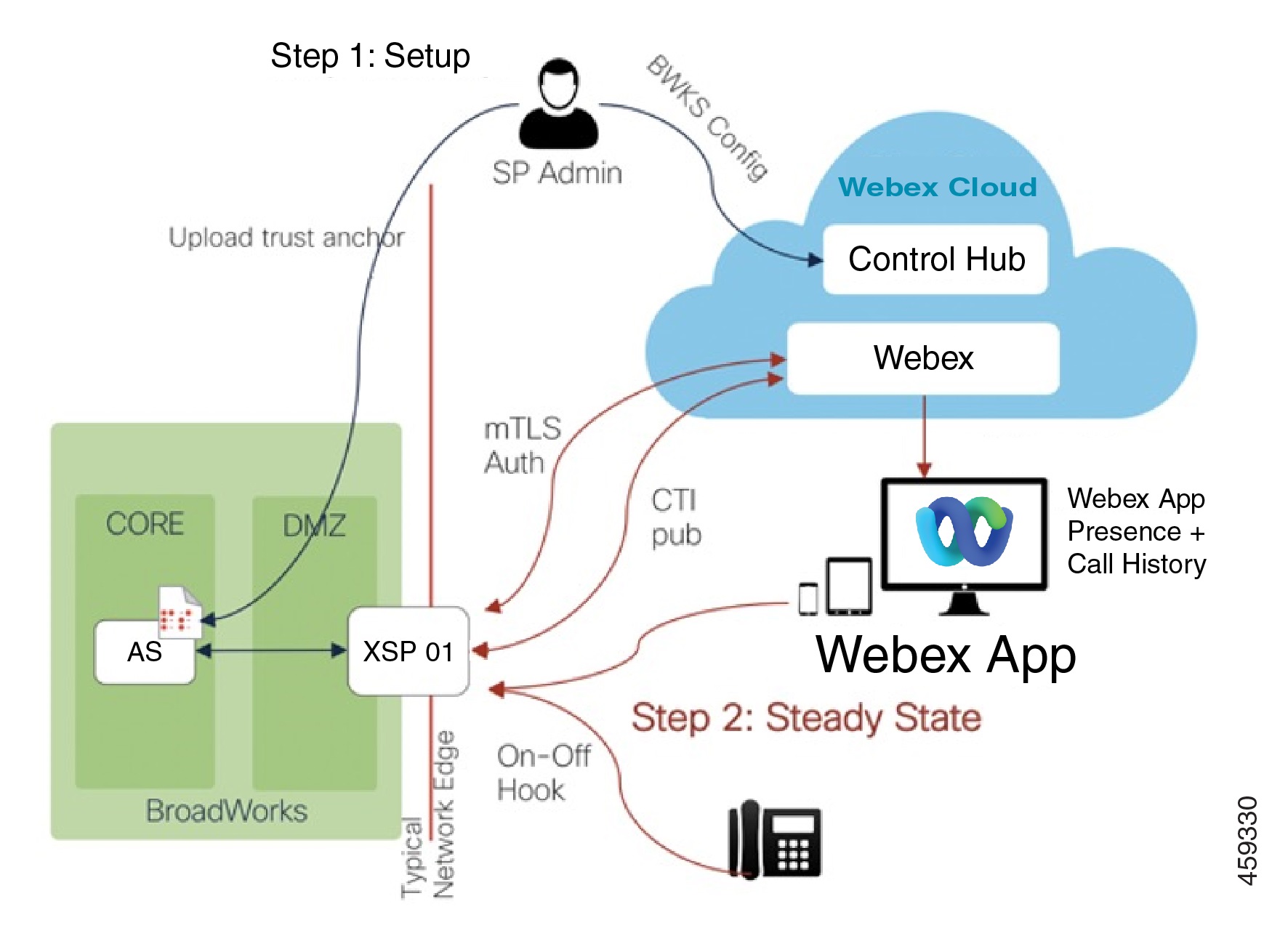
L’ordre de configuration « le plus élevé » est listé ci-dessous. Le suivi de cette commande n’est pas obligatoire.
-
Configurer le serveur d’applications pour les abonnements CTI
-
Configurer les ADP XSP|pour les abonnements CTI authentifiés mTLS
-
Ports entrants ouverts pour l’interface CTI sécurisée
-
Abonnez votre organisation Webex à BroadWorks CTI Events
Configurer le serveur d’applications pour les abonnements CTI
Mettre à jour l’entité ID Client sur le serveur d’applications nom commun (NC) du certificat du client Webex pour Cisco BroadWorks CTI.
Pour chaque serveur d’application que vous utilisez avec Webex, ajoutez l’identité du certificat à l’entité ID Client comme suit :
AS_CLI/System/ClientIdentity> add bwcticlient.webex.com
Le nom commun du certificat client Webex pour Cisco BroadWorks est bwcticlient.webex.com.
Configurer TLS et Ciphers sur l’interface CTI
Les niveaux de configurabilité de l'interface XSP|ADP CTI sont les suivants :
Plus général = Système > Transport > interfaces CTI > interface CTI = Plus spécifique
Les contextes CLI que vous utilisez pour afficher ou modifier les différents paramètres SSL sont :
|
Spécificité |
Contexte CLI |
|---|---|
|
Système (global) (R22 et plus tard) |
Xsp|ADP_CLI/System/SSLCommonSettings/JSSE/Ciphers> Xsp|ADP_CLI/System/SSLCommonSettings/JSSE/Protocols> |
|
Protocoles de transport pour ce système (R22 et plus tard) |
Xsp|ADP_CLI/System/SSLCommonSettings/OpenSSL/Ciphers> Xsp|ADP_CLI/System/SSLCommonSettings/OpenSSL/Protocols> |
|
Toutes les interfaces CTI sur ce système (R22 et plus tard) |
Xsp|ADP_CLI/Interface/CTI/SSLCommonSettings/Ciphers> Xsp|ADP_CLI/Interface/CTI/SSLCommonSettings/Protocols> |
|
Une interface CTI spécifique sur ce système (R22 et plus tard) |
Xsp|ADP_CLI/Interface/CTI/CTIServer/SSLSettings/Ciphers> Xsp|ADP_CLI/Interface/CTI/CTIServerSSLSettings/Protocols> |
Lors d'une nouvelle installation, les chiffrements suivants sont installés par défaut au niveau du système. Si rien n'est configuré au niveau de l'interface (par exemple, au niveau de l'interface CTI ou de l'interface HTTP), cette liste de chiffrement s'applique. Veuillez noter que cette liste peut changer au fil du temps :
-
TLS_ECDHE_RSA_WITH_AES_128_GCM_SHA256
-
TLS_ECDHE_ECDSA_WITH_AES_128_GCM_SHA256
-
TLS_ECDHE_RSA_WITH_AES_128_CBC_SHA256
-
TLS_ECDHE_ECDSA_WITH_AES_128_CBC_SHA256
-
TLS_DHE_DSS_WITH_AES_128_GCM_SHA256
-
TLS_DHE_RSA_WITH_AES_128_GCM_SHA256
-
TLS_DHE_RSA_WITH_AES_128_CBC_SHA256
-
TLS_DHE_DSS_WITH_AES_128_CBC_SHA256
-
TLS_ECDH_RSA_WITH_AES_128_GCM_SHA256
-
TLS_ECDH_ECDSA_WITH_AES_128_GCM_SHA256
-
TLS_ECDH_RSA_WITH_AES_128_CBC_SHA256
-
TLS_ECDH_ECDSA_WITH_AES_128_CBC_SHA256
Lecture de la configuration de l'interface CTI TLS sur le XSP|ADP
-
Connectez-vous au XSP|ADP et accédez à
XSP|ADP_CLI/Interface/CTI/CTIServer> Entrez la commande
getet lisez les résultats. Vous devez voir les interfaces (adresses IP) et, pour chacune d’elles, s’ils requièrent un certificat de serveur et s’ils nécessitent une authentification client.XSP|ADP_CLI/Interface/CTI/CTIServer> get Interface IP Port Secure Server Certificate Client Auth Req ================================================================= 10.155.6.175 8012 true true true
Ajouter le protocole TLS 1.2 à l’interface CTI
L'interface XSP|ADP CTI qui interagit avec Webex Cloud doit être configurée pour TLS v1.2. Le Cloud ne négociera pas les versions antérieures du protocole TLS.
Pour configurer le protocole TLSv1.2 sur l’interface CTI :
-
Connectez-vous au XSP|ADP et accédez à
XSP|ADP_CLI/Interface/CTI/CTIServer/SSLSettings/Protocols> -
Entrez la commande
getpour voir quels protocoles sont déjà utilisés sur cette interface. -
Saisissez la commande
add TLSv1.2pour garantir que l’interface peut utiliser TLS 1.2 lors de la communication avec le cloud.
Modifier la configuration des ciphers TLS sur l’interface CTI
Pour configurer les ciphers requis sur l’interface CTI :
-
Connectez-vous au XSP|ADP et accédez à
XSP|ADP_CLI/Interface/CTI/CTIServer/SSLSettings/Ciphers> -
Entrez la commande
getpour voir quels chiffrements sont déjà utilisés sur cette interface. Il doit y avoir au moins une des suites recommandées par Cisco (voir XSP|Exigences d'identité et de sécurité ADP dans la section Présentation). -
Entrez la commande
addpour ajouter un chiffrement à l'interface CTI.L'interface de ligne de commande XSP|ADP requiert le nom de la suite de chiffrement standard IANA, et non le nom de la suite de chiffrement openSSL. Par exemple, pour ajouter le chiffrement openSSL
ECDHE-ECDSA-CHACHA20-POLY1305à l'interface CTI, vous utiliseriez :XSP|ADP_CLI/Interface/CTI/CTIServer/SSLSettings/Ciphers> add 192.0.2.7 TLS_ECDHE_ECDSA_WITH_CHACHA20_POLY1305Voir https://ciphersuite.info/ pour trouver la suite par l’un ou l’autre nom.
Ancres de confiance pour l'interface CTI (R22 et versions ultérieures)
Cette procédure suppose que les ADP XSP|sont soit connectés à Internet, soit connectés à Internet via un proxy de transfert. La configuration du certificat est différente pour un proxy passerelle (voir Exigences du certificat TLS pour le proxy TLS-bridge).
Pour chaque XSP|ADP de votre infrastructure qui publie des événements CTI sur Webex, procédez comme suit :
-
Connectez-vous au Hub partenaire.
-
Accéder à Services > Liens supplémentaires et cliquez sur Télécharger le certificat Webex CA pour obtenir
CombinedCertChain2023.txtsur votre ordinateur local.Ces fichiers contiennent deux ensembles de deux certificats. Vous devez diviser les fichiers avant de les télécharger sur les ADP XSP|. Tous les fichiers sont obligatoires.
-
Diviser la chaîne de certificats en deux certificats -
combinedcertchain2023.txt-
Ouvrez
combinedcertchain2023.txtdans un éditeur de texte. -
Sélectionnez et coupez le premier bloc de texte, y compris les lignes
-----BEGIN CERTIFICATE-----et-----END CERTIFICATE-----, et collez le bloc de texte dans un nouveau fichier. -
Enregistrez le nouveau fichier sous
root2023.txt. -
Enregistrez le fichier d'origine sous
issuing2023.txt. Le fichier d'origine ne devrait désormais contenir qu'un seul bloc de texte, entouré des lignes-----BEGIN CERTIFICATE-----et-----END CERTIFICATE-----.
-
-
Copiez les deux fichiers texte dans un emplacement temporaire sur le XSP|ADP que vous sécurisez, par exemple
/var/broadworks/tmp/root2023.txtet/var/broadworks/tmp/issuing2023.txt -
Connectez-vous au XSP|ADP et accédez à
/XSP|ADP_CLI/Interface/CTI/SSLCommonSettings/ClientAuthentication/Trusts> -
(Facultatif) Exécutez
help updateTrustpour voir les paramètres et le format de la commande. -
Télécharger les fichiers de certificat vers de nouvelles ancres de confiance - 2023
XSP|ADP_CLI/Interface/CTI/SSLCommonSettings/ClientAuthentication/Trusts> updateTrust webexclientroot2023 /var/broadworks/tmp/root2023.txtXSP|ADP_CLI/Interface/CTI/SSLCommonSettings/ClientAuthentication/Trusts> updateTrust webexclientissuing2023 /var/broadworks/tmp/issuing2023.txtTous les alias doivent avoir un nom différent.
webexclientroot2023etwebexclientissuing2023sont des exemples d'alias pour les ancres de confiance ; vous pouvez utiliser les vôtres à condition que toutes les entrées soient uniques. -
Confirmez que les chevilles sont mises à jour :
XSP|ADP_CLI/Interface/CTI/SSLCommonSettings/ClientAuthentication/Trusts> getAlias Owner Issuer ============================================================================= webexclientissuing2023 Internal Private TLS SubCA Internal Private Root webexclientroot2023 Internal Private Root Internal Private Root[self-signed] -
Autoriser les clients à s’authentifier avec les certificats :
XSP|ADP_CLI/System/CommunicationUtility/DefaultSettings/ExternalAuthentication/CertificateAuthentication> set allowClientApp true
Ajouter l’interface CTI et activer mTLS
-
Ajoutez l’interface CTI SSL.
Le contexte CLI dépend de votre version de BroadWorks. La commande crée un certificat de serveur auto-signé sur l’interface et force l’interface à exiger un certificat client.
-
Sur BroadWorks R22 et R23 :
XSP|ADP_CLI/Interface/CTI/CTIServer> add 8012 true true true
-
-
Remplacez le certificat du serveur et la clé sur les interfaces CTI d'ADP XSP|. Vous avez besoin de l’adresse IP de l’interface CTI pour cela ; vous pouvez le lire dans le contexte suivant :
-
Sur BroadWorks R22 et R23 :
XSP|ADP_CLI/Interface/CTI/CTIServer> getPuis exécutez les commandes suivantes pour remplacer le certificat auto-signé de l’interface par votre propre certificat et votre propre clé privée :
XSP|ADP_CLI/Interface/CTI/CTIServer/SSLSettings/Certificates> sslUpdate keyFile certificateFile chainFile
-
-
Redémarrez le XSP|ADP.
Permettre l’accès à BroadWorks CTI Events sur Webex
Vous devez ajouter et valider l’interface CTI lorsque vous configurez vos clusters dans Partner Hub. Voir Configurer votre organisation partenaire dans le Hub partenaire pour des instructions détaillées.
-
Indiquez l’adresse CTI avec laquelle Webex peut s’abonner à BroadWorks CTI Events.
-
Les abonnements CTI sont souscrits par abonné et sont uniquement établis et conservés pendant que cet abonné est provisionnable pour Webex pour Cisco BroadWorks.


